Zenginleştirilmiş Uzantılar Merkezi
Kapsamlı e-ticaret ve sosyal medya operasyonları gibi senaryolarda, tarayıcı uzantıları verimliliği artırmak için önemli araçlardır. BitBrowser'ın 「Uzantı Merkezi」, doğrudan Chrome Web Mağazası uzantılarına bağlanmayı ve yerel uzantıların özel olarak yüklenmesini destekler, %99'u Chrome eklentileriyle uyumludur ve kullanıcıların kişiselleştirilmiş çalışma akışları oluşturmasına yardımcı olur. Aşağıda, fonksiyonlarının detaylı açıklaması ve işlem kılavuzu yer alır:
I. Uzantı Merkezi'nin Temeli:
1. Çift Modlu Uzantı Desteği
◆ Resmi Uzantı Kütüphanesi: Kapsamlı e-ticarette sık kullanılan eklentiler (ürün seçim araçları, para birimi dönüştürücüleri ve SEO analiz araçları gibi) yerleşik olarak bulunur; tek tıklamayla etkinleştirilerek olgun fonksiyonlara erişilebilir.
◆ Özel Uzantı Bölgesi: Chrome Web Mağazası uzantılarının veya yerel eklentilerin manuel olarak eklenmesini destekler, böylece kişisel ihtiyaçlar karşılanır (özel veri analizi araçları ve şirket tarafından kendi geliştirilen eklentiler gibi).
2. Veri Güvenliği Yalıtımı
◆ Özel uzantılar yalnızca yerel cihaza kaydedilir ve resmi sunuculara senkronize edilmez, böylece şirket hassas eklentilerinin gizliliği garanti edilir.
◆ Çalışan hesapları 「Uzantı Durumu Senkronizasyonu」 (etkinleştirme/devre dışı bırakma) desteği sunar; yöneticiler ekip tarafından sık kullanılan uzantıları tek bir şekilde yapılandırabilir, böylece tekrarlayan ayarlar önlenir.
II. Uzantı Ekleme:
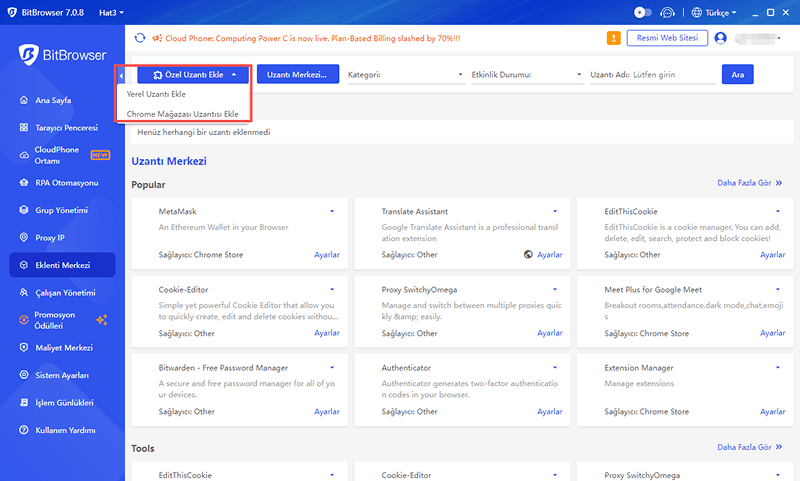
(A) Chrome Web Mağazası Uzantıları Ekleme:
1. Uzantı Detay Sayfası URL'sini Alın
Yerel Chrome tarayıcısını açın, Chrome Web Mağazasına gidin ve hedef uzantıyı arayın (örneğin 「Hootsuite」 veya 「Keepa」). Uzantı detay sayfasına gidin ve tarayıcı adres çubuğundaki URL'yi kopyalayın (genellikle https://chrome.google.com/webstore/detail/uzanti-adi/xxxx formatındadır).
2. Tanımlayın ve Özel Uzantılara Ekleyin
BitBrowser'ı açın, sol menüden 「Uzantı Merkezi」'ne gidin ve 「Özel Uzantı Ekle」→「Chrome Web Mağazası Uzantısı Ekle」'ye tıklayın. URL'yi yapıştırın ve 「Tanımla」ya tıklayın; sistem otomatik olarak uzantı simgesini, adını ve sürümünü çözümleyecektir (tanımlama başarısız olursa, URL'nin detay sayfası bağlantısı olup olmadığını kontrol edin). Bilgilerin doğru olduğunu onayladıktan sonra 「Onayla」ya tıklayın; uzantı 「Özel Uzantılar」 listesinde görünür.
3. Uzantıları Etkinleştirme ve Durum Yönetimi
Uzantıyı Etkinleştirme: Uzantı listesindeki anahtarı açın; yeni oluşturulan tarayıcı penceresi otomatik olarak uzantıyı yükleyecektir. Zaten çalışan pencereler için değişikliğin etkili olması için yeniden başlatma gerekmektedir.
Uzantıyı Devre Dışı Bırakma: Uzantı listesindeki anahtarı kapatın; yüklemeyi durdurur, değişikliğin etkili olması için pencerenin yeniden başlatılması gerekir.
Sürüm Güncelleme: Uzantının sağ tarafında bulunan 「Güncelleme Düğmesi」ne (kırmızı kutu ile işaretlenir) tıklayın; eklenti Chrome Web Mağazasından en son sürüme yükseltilecektir.
Ekip Senkronizasyonu: Uzantı adının sağ tarafında bulunan 「Üçgen İkonu」na tıklayın; mevcut durumu (etkin/devre dışı) ilişkili çalışan hesaplarına senkronize edin ve ekip için tek bir yapılandırma sağlayın.
(B) Yerel Uzantılar Ekleme: Offline Eklenti Yüklemesini Destekler
Uygulanabilir Senaryolar:
★ Şirketler tarafından dahili olarak geliştirilen özel eklentiler (ERP bağlantı araçları ve veri izleme komut dosyaları gibi); Bit, özel eklentilerin kişiselleştirilmesini destekler.
★ Üçüncü parti kanallardan elde edilen CRX formatlı uzantılar (dosya güvenliğini sağlayın).
İşlem Adımları:
1. Uzantı Dosyasını Hazırlayın
Uzantıda manifest.json dosyası bulunmalıdır (Chrome uzantıları için yapılandırma dosyası, genellikle uzantının kök dizininde yer alır). Sıkıştırılmış paket bir klasöre ayıklanmalıdır (tek bir CRX dosyası olmamalıdır; BitBrowser, klasördeki uzantı verilerini doğrudan okumayı destekler).
2. Yerel Uzantıyı İçe Aktarın
「Uzantı Merkezi」'ne gidin ve 「Özel Uzantı Ekle」→「Yerel Uzantı Ekle」'ye tıklayın. Açılan pencerede uzantı klasörünü seçin (kök dizininde manifest.json bulunmalıdır) ve 「Onayla」ya tıklayın; sistem otomatik olarak eklenti bilgilerini tanımlayacaktır.
3. Yönetim ve Hata Ayıklama
Yerel uzantılar manuel güncellemeyi destekler (klasör içeriğini üzerine yazın ve tarayıcıyı yeniden başlatın). Yükleme başarısız olursa, manifest.json sürümünün mevcut tarayıcı çekirdeği ile uyumlu olup olmadığını kontrol edin (BitBrowser, Chromium/Firefox temel alınarak geliştirilmiştir ve en son uzantı protokollerini destekler).
III. Uzantı Arama ve Sınıflandırma: Gerekli Araçları Hızla Bulma
1. Akıllı Filtreleme Fonksiyonu
Kategori Arama: Resmi kütüphane eklentilerini 「Uzantı Kategorileri」 (örneğin 「E-ticaret Araçları」, 「Sosyal Medya Yönetimi」, 「Verimlilik Araçları」) üzerinden filtreleyin ve sık kullanılan kategorilere hızla erişin.
※ Durum Filtresi: 「Etkin」 veya 「Devre Dışı」 seçeneğini belirleyin; kullanımda olan uzantıları açıkça ayırt edin.
※ Anahtar Kelime Arama: Arama çubuğuna uzantı adı/fonksiyon açıklaması (örneğin 「TikTok Toplu Gönderi」) girin; bulanık eşleştirme desteklenir.
2. Resmi Uzantı Kütüphanesinin Avantajları
Tüm resmi eklentiler güvenlik kontrolünden geçirilmiştir; kötü niyetli program riski önlenir.
IV. Dikkat Edilmesi Gerekenler ve En İyi Uygulamalar
1. Güvenlik Yapılandırma Önerileri
▶ Yerel Uzantı İnceleme: Kendi geliştirilen eklentiler eklenmeden önce, şirket kullanıcıları klasörü antivirüs yazılımı ile tarayarak kötü niyetli kod enjekte edilmesini önlemelidir.
▶ Hassas İzin Yönetimi: 「Gezinti Tarihini Okuma」 veya 「Çerezleri Değiştirme」 gibi izinler isteyen uzantılar için, yalnızca gerekli olduğunda etkinleştirmeyi öneririz ve izin listesini düzenli olarak kontrol edin (izin açıklamaları uzantı detay sayfasında görüntülenebilir).
2. Ekip İşbirliği İpuçları
▶ Şablon Yapılandırma: Yöneticiler 「Ekip Ortak Uzantı Paketleri」 önceden yapılandırabilir (örneğin 「Amazon Operasyonları için Gerekli Eklentiler」); yeni üyeler katıldığında otomatik olarak senkronize edilir, böylece eğitim maliyetleri azaltılır.
▶ Tek Bir Sürüm Yönetimi: 「Uzantı Durumu Senkronizasyonu」 fonksiyonunu kullanın; tüm ekip üyelerinin aynı eklenti sürümünü kullanmasını sağlayın ve sürüm farklılıklarından kaynaklanan işlev anormalliklerini önleyin.
3. Sıkça Karşılaşılan Sorunlar ve Çözümleri
Sorun Senaryosu: Chrome Web Mağazası Uzantısı Tanımlama Hatası
Çözüm:
① URL'nin uzantı detay sayfası bağlantısı olduğunu onaylayın (arama sayfası/indirme sayfası olmamalıdır);
② CRX dosyasını manuel olarak indirmeyi deneyin ve 「Yerel Uzantı」 yoluyla içe aktarın.
Sorun Senaryosu: Yerel Uzantı Yükledikten Sonra İşlev Anormallikleri
Çözüm:
① manifest.json'daki browser_specific_settings'in Chromium/Firefox çekirdeği ile uyumlu olup olmadığını kontrol edin;
② Tarayıcı penceresini yeniden başlatın veya uzantıyı yeniden içe aktarın.
Sorun Senaryosu: Çalışan Hesapları için Uzantı Durumu Senkronize Olmuyor
Çözüm:
① Çalışan hesabının yöneticinin ekibiyle ilişkilendirildiğini onaylayın;
② 「Çalışan Yönetimi」 bölümünde rol izinlerini yeniden senkronize edin (yönetici izinleri gereklidir).
Özet: BitBrowser Uzantı Merkezi aracılığıyla kullanıcılar, yalnızca Chrome ekosistemindeki çok sayıda eklentiye hızla erişmekle kalmayıp, ayrıca özel uzantıları güvenli bir şekilde yönetebilir ve kişisel verimli operasyonlardan ekip işbirliğine kadar çeşitli ihtiyaçları karşılayabilir. Kapsamlı e-ticarette detaylı operasyonlar也好, şirket düzeyinde eklenti kişiselleştirmesi也好, bu çözüm kararlı ve güvenli uzantı desteği sağlayarak kullanıcıların dijital işlerde araçların maksimum değerini ortaya çıkarmasına yardımcı olur.